Како вратити свој Инстаграм након што сте онемогућени?
Pronađite detaljne korake kako da vratite svoj Instagram nalog nakon što je onemogućen.
ПДФ датотека је датотека документа на коју не утичу верзија програма, оперативни систем или платформа на којој је отворена. Портабле Доцумент Формат је порастао на своју тренутну популарност јер, за разлику од МС Ворд-а и других уређивачких датотека, ПДФ не мења своје форматирање или видљивост на различитим уређајима. Остаје исти на свим рачунарима и мобилним уређајима и лако се може одштампати онако како је замишљено да изгледа. Данас ћемо разговарати о начинима како спојити ПДФ датотеке са Адобе Реадер-ом и другим алатима на различитим платформама.
Овај чланак ће објаснити различите начине спајања ПДФ датотека на Виндовс, мацОС, Андроид и иОС уређајима.
Такође прочитајте: 5 најбољих бесплатних веб локација за уређивач ПДФ-а за уређивање вашег документа.
Како спојити ПДФ датотеке са Адобе Реадер-ом и другим алатима?
Да бисте искористили предности ПДФ датотека, већина подразумеваних програма на различитим уређајима и платформама обезбеђује само ПДФ читач. Ови једноставни ПДФ читачи имају минималне функционалности и нису у могућности да уређују или спајају ПДФ датотеке . За то ће вам бити потребни неки алати независних произвођача дизајнирани да помогну људима у свему што има везе са ПДФ датотеком.
Прво: Адобе Ацробат ДЦ ПДФ Реадер
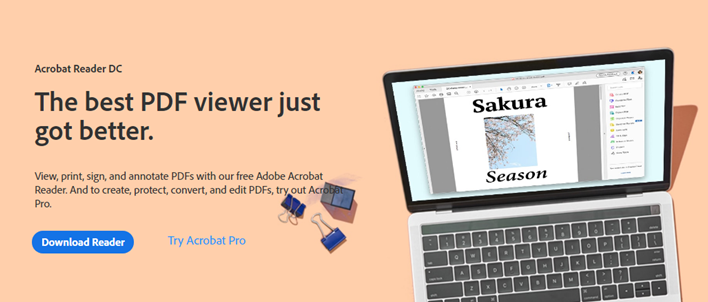
Извор слике: Адобе
Најбоље место за почетак спајања ПДФ датотека је коришћење софтвера организације, који је измислио формат ПДФ датотеке. Да бисте комбиновали ПДФ датотеке у Адобе Реадер-у, мораћете да платите. Овај формат је развио Адобе 1991. године и од тада је водећи ауторитет у управљању ПДФ системом датотека. Бесплатни Адобе Реадер у оперативном систему Виндовс 10 ће отворити ПДФ датотеке само у сврху читања. Мораћете да купите премиум Адобе Ацробат Стандард ДЦ или испробате бесплатну пробну верзију да бисте разумели његове предности. Ево брзих и једноставних корака како да спојите пдф датотеке са Адобе Реадер-ом.
Корак 1. Отворите Адобе Ацробат ДЦ ПДФ Реадер.
Корак 2. Приступите картици „Алати“ и одатле изаберите опцију „Комбинуј датотеке“.
Корак 3. Сада пронађите и изаберите опцију „Додај датотеке“ и изаберите ПДФ датотеке које желите да спојите.
Напомена: ПДФ датотека се може спојити са многим типовима датотека као што су ЈПЕГ, Документи, Тктс и многи други.
Корак 4. Следеће, добићете опцију да подесите редослед датотека од првог до последњег, тј. редоследом којим желите да се појављују.
Корак 5. Кликните на дугме Комбинирај и ово је последњи корак спајања ПДФ датотека са Адобе Реадер-ом. То ће вам дати могућност да сачувате коначни производ.
Можете комбиновати ПДФ датотеке са Адобе Реадер-ом у овим корацима.
Такође прочитајте: Како користити Мицрософт Едге ПДФ Виевер у оперативном систему Виндовс 10?
Друго: ВондерсхареПДФелемент –
Извор слике: ВондерСхаре
Постоји много алата независних произвођача за спајање ПДФ датотека, али један од најбољих алата осим родитељског алата, Адобе Ацробат, је ВондерсхареПДФелемент. Овај софтвер је брз и згодан за коришћење и јефтинији је од Адобе Ацробат Про ДЦ. Ево корака како да спојите ПДФ датотеке са ВондерсхареПДФелементом:
Корак 1. Отворите ВондерсхареПДФелемент и превуците прве ПДФ датотеке у прозор апликације.
Корак 2. Пронађите картицу Страница на врху, изаберите опцију Инсерт, а сада увезите све остале датотеке које желите да спојите са овом ПДФ датотеком.
Корак 3. Једна од најбољих карактеристика је компресовање коначног излаза ако се испостави да је ПДФ велики.
Корак 4. Коначно, можете уредити излазну датотеку и изоставити појединачне странице садржаја ако желите, а затим сачувати податке у жељеној фасцикли.
Такође прочитајте Најбоље алатке за штампање у ПДФ-у у оперативном систему Виндовс 10.
Како спојити ПДФ датотеке на Мац-у?
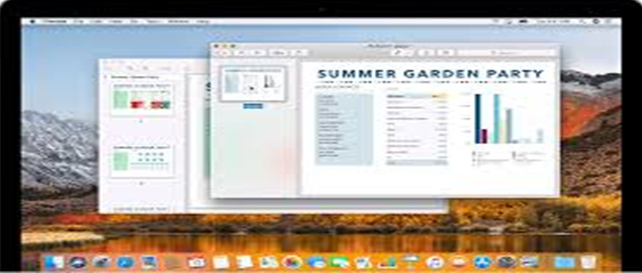
Извор слике: Аппле
Ако случајно користите Аппле машину са мацОС-ом, онда су кораци за спајање ПДФ датотека бржи и практичнији од Виндовс-а. То је зато што Аппле верује у пружање својих корисника свим основним и напредним алатима уграђеним у мацОС и обесхрабрује употребу алата трећих страна на Аппле уређајима. Кораци за спајање ПДФ датотека на мацОС-у су:
Корак 1. Покрените ПДФ датотеку да бисте је спојили двоструким кликом и она ће се подразумевано отворити у апликацији Превиев.
Корак 2. Сада пронађите Виев, а затим кликните на Тхумбнаилс. Ово ће приказати све сличице на бочном панелу.
Корак 3. Одаберите било коју сличицу странице на коју желите да уметнете другу датотеку да бисте спојили ПДФ датотеке.
Корак 4. На крају, кликните на опцију Уреди, а затим изаберите дугме Инсерт да бисте отворили оквир за дијалог да бисте изабрали било коју другу ПДФ датотеку за спајање.
Корак 5. Кликните на опцију Датотека да изаберете Извези као ПДФ и датотека ће бити сачувана.
Такође прочитајте: Пријатељски алати за издвајање слика из ПДФ-а.
Како спојити ПДФ датотеке на мобилном уређају?
Извор слике: Гоогле
Следећи уређај на којем можете да спојите ПДФ датотеке је ваш паметни телефон, Андроид и иОС. Многе апликације могу ово олакшати, али неке од најбољих апликација без проблема за спајање ПДФ датотека су:
Такође прочитајте: Како уређивати ПДФ-ове на иПхоне-у, Андроид-у, Мац-у и ПЦ-у
Како спојити ПДФ датотеке на мрежи?
Следећи уређај са којим можете спојити ПДФ датотеке је ваш паметни телефон, Андроид и иОС. Многе апликације могу ово олакшати, али неке од најбољих апликација без проблема за спајање ПДФ датотека су:
Такође прочитајте: Како уређивати ПДФ-ове на иПхоне-у, Андроид-у, Мац-у и ПЦ-у.
Како спојити ПДФ датотеке на мрежи?
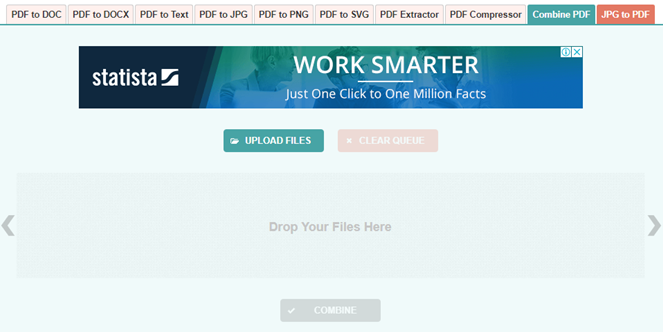
Извор слике: Комбинујте ПДФ
Ако бисте радије прескочили проблеме са инсталирањем програма или апликације на рачунар или паметни телефон и користили веб алатку на мрежи за спајање ПДФ датотека на мрежи, ево неких познатих веб локација које вам могу помоћи у томе.
Такође прочитајте: 5 софтвера за уклањање лозинке и откључавање ПДФ-а на Виндовс рачунару!
Последња реч о томе како спојити ПДФ датотеке са Адобе Реадер-ом и другим алатима?
Тиме је завршено путовање свих могућих алата и метода за спајање ПДФ датотека са Адобе Реадер-ом и другим алатима. Ако морате да спојите много ПДФ-ова у свом послу, боље је купити софтвер и користити га за решење без проблема. Међутим, ако је то повремени задатак, можете користити методе на мрежи без инсталирања било каквог софтвера на рачунар или паметни телефон. Горе наведене методе ће вам помоћи да научите како да комбинујете ПДФ датотеке у Адобе Реадер-у, Вондерсхаре-у или онлајн алатима.
Пратите нас на друштвеним мрежама – Фејсбук и Јутјуб . За било каква питања или сугестије, обавестите нас у одељку за коментаре испод. Волели бисмо да вам се вратимо са решењем. Редовно објављујемо савете и трикове заједно са решењима уобичајених проблема у вези са технологијом. Претплатите се на наш билтен да бисте редовно добијали ажурирања о свету технологије.
Често постављана питања-
К1. Постоји ли бесплатан начин за комбиновање ПДФ датотека?
Да, можете пронаћи бесплатне методе за комбиновање ПДФ датотека користећи методе на мрежи. Неколико веб локација вам пружа могућност спајања ПДФ датотека. Овај метод је повољан за коришћење на било којој платформи јер му се може приступити са било ког места на мрежи.
К2. Може ли Адобе Реадер да креира ПДФ датотеке?
Да, можете креирати ПДФ датотеке користећи Адобе Реадер. То је одличан алат са више функција које ће вам помоћи са ПДФ датотекама. Можете комбиновати ПДФ датотеке у Адобе Реадер-у, као и креирати нове датотеке. Такође можете потписати, послати и претворити ПДФ датотеке у Ворд формат датотеке.
К3. Како да отворим више ПДФ датотека у оперативном систему Виндовс 10?
Можете отворити више ПДФ датотека у оперативном систему Виндовс 10 користећи Вондерсхаре. Само отворите прве ПДФ датотеке, а затим кликните на знак +. Ово ће отворити ПДФ на новој картици, а овако можете да видите две ПДФ датотеке у Виндовс-у користећи Вондерсхаре.
Предложено читање:
Како уметнути ПДФ у Ворд, Екцел, Гоогле Доц и уградити ПДФ у ХТМ
Како претворити Киндле е-књигу у ПДФ
Ево 8 најбољих метода за компримовање ПДФ-а!
Како издвојити странице из ПДФ-а у Андроиду и иОС-у
Најбоље апликације за читање ПДФ-а за Андроид за преглед докумената у 2020
Pronađite detaljne korake kako da vratite svoj Instagram nalog nakon što je onemogućen.
Желите да избришете истекле пропуснице и средите Аппле новчаник? Пратите док објашњавам у овом чланку како да уклоните ставке из Аппле новчаника.
Било да сте одрасла или млада особа, можете испробати ове апликације за бојење да бисте ослободили своју креативност и смирили свој ум.
Овај водич вам показује како да решите проблем са вашим Аппле иПхоне или иПад уређајем који приказује погрешну локацију.
Погледајте како можете да омогућите и управљате Не узнемиравај на иПад-у како бисте се могли фокусирати на оно што треба да урадите. Ево корака које треба пратити.
Погледајте различите начине на које можете повећати своју тастатуру на иПад-у без апликације треће стране. Такође погледајте како се тастатура мења са апликацијом.
Да ли се суочавате са грешком иТунес не открива иПхоне или иПад на вашем Виндовс 11 рачунару? Испробајте ове проверене методе да одмах решите проблем!
Осећате да ваш иПад не ради брзо? Не можете да надоградите на најновији иПадОС? Пронађите овде знакове који говоре да морате да надоградите иПад!
Тражите кораке како да укључите аутоматско чување у програму Екцел? Прочитајте овај водич о укључивању аутоматског чувања у Екцел-у на Мац-у, Виндовс 11 и иПад-у.
Погледајте како можете да држите своје лозинке у Мицрософт Едге-у под контролом и спречите прегледач да сачува све будуће лозинке.







